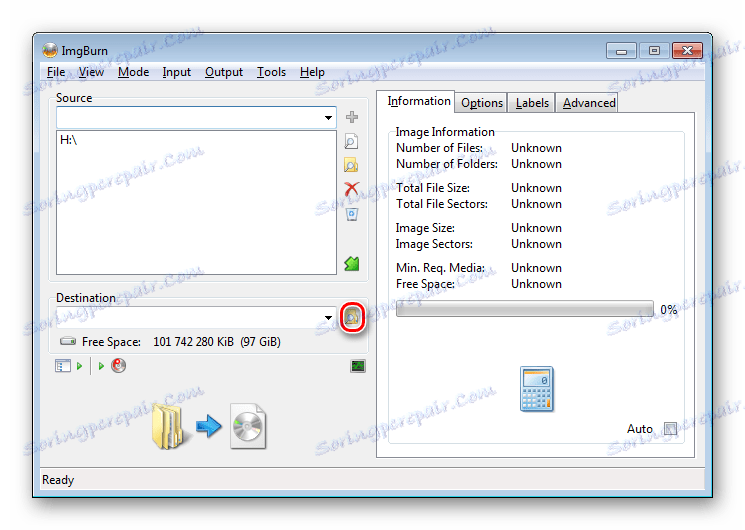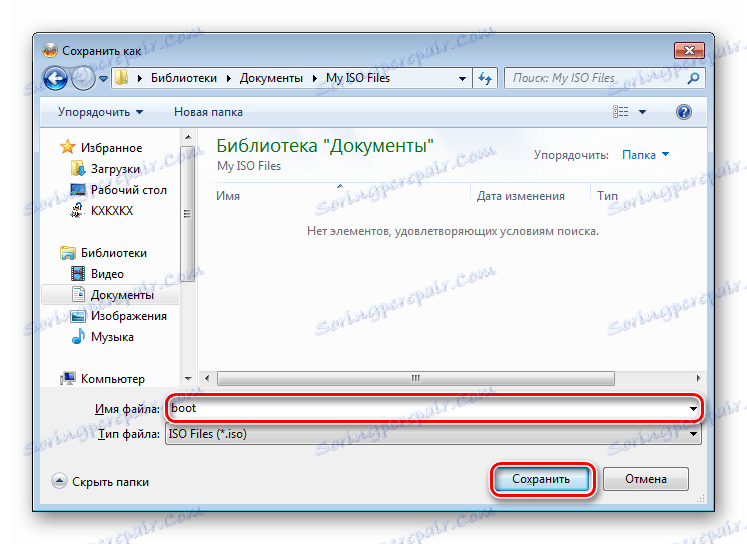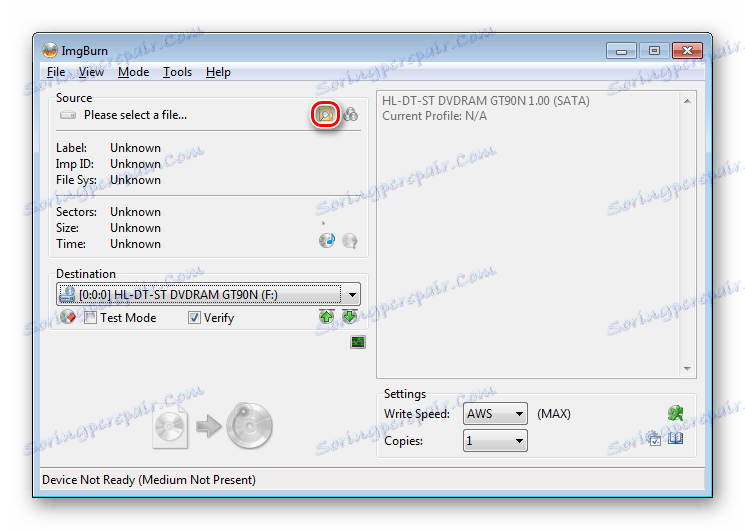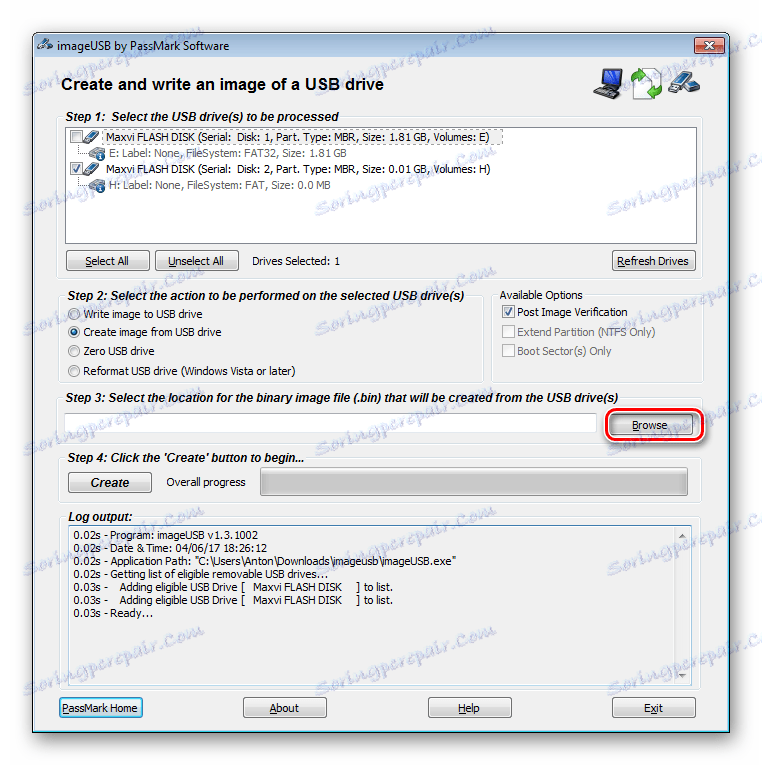Naredimo zagonski disk iz zagonskega bliskovnega pogona
Na naši strani je veliko navodil za izdelavo zagonskih medijev in zagonskih diskov. To je mogoče storiti z uporabo različnih programov. Poleg tega obstajajo programi, katerih glavna naloga je opraviti to nalogo.
Vsebina
Kako narediti zagonsko disketo z zagonskega bliskovnega pogona
Kot veste, je zagonski pogon flash kartica (USB), ki jo bo vaš računalnik določil kot disk. V preprostih pogojih bo sistem mislil, da ste vstavili disk. Ta metoda praktično nima na voljo alternativ, na primer pri namestitvi operacijskega sistema na prenosni računalnik brez pogona.
Z našimi navodili lahko ustvarite tak pogon.
Lekcija: Kako ustvariti zagonski USB trenutek
Zagonska diska je skoraj enaka kot zagonski pogon, le da so datoteke nameščene v pomnilnik diska. V vsakem primeru ni dovolj, da jih tam kopirate. Vaš disk ne bo definiran kot zagon. Enaka stvar se zgodi tudi s flash kartico. Za izvedbo predvidenega, morate uporabiti posebno programsko opremo. Spodaj boste našli tri načine, s katerimi lahko preprosto prenesete podatke iz vašega zagonskega bliskovnega pogona na disk in hkrati naredite zagon.
1. način: UltraISO
Za rešitev naloge lahko uporabite program UltraISO . Ta programska oprema je plačana, vendar ima poskusno obdobje.
- Ko končate namestitev programa, ga zaženite. Takšno okno boste videli, kot je prikazano na spodnji sliki.
- Kliknite gumb »Preskusno obdobje« . Preden odprete glavno okno programa. V njej si lahko v spodnjem desnem kotu ogledate seznam diskov na vašem računalniku in vse naprave, povezane z njim.
- Prepričajte se, da je vaša kartica flash priključena na računalnik in kliknite na element "Boot" .
- Nato kliknite gumb »Ustvari trdi disk« .
- Preden odprete pogovorno okno, v katerem izberete svoj bliskovni pogon in pot do katere bo shranjena. Kliknite gumb »Znamka« .
- Nadaljujte v spodnjem desnem kotu, v oknu "Katalog" poiščite mapo z ustvarjeno sliko in jo kliknite. V oknu, ki se nahaja levo od vas, bo datoteka, jo kliknite dvakrat.
- Počakajte, dokler postopek ni končan. Nato pojdite v spustni meni »Orodja« in izberite »Zapisi CD-slike« .
- Če uporabljate disk tipa RW, ga morate najprej formatirati. Če želite to narediti, v pogonu "Drive" izberite pogon, v katerega je vstavljen disk, in kliknite gumb "Zbriši" .
- Ko je disk izbrisan iz datotek, kliknite gumb "Snemaj" in počakajte, da se postopek konča.
- Vaša zagonska diska je pripravljena.

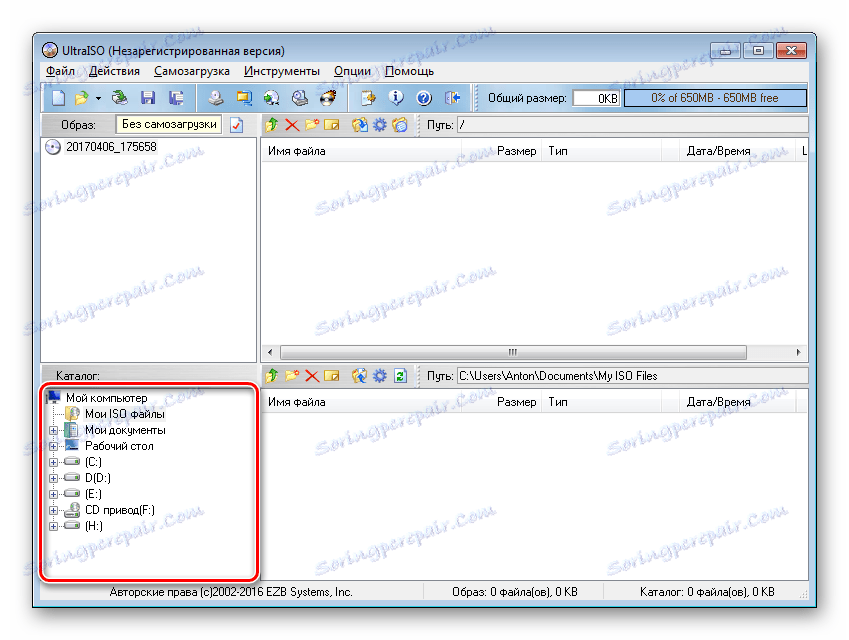
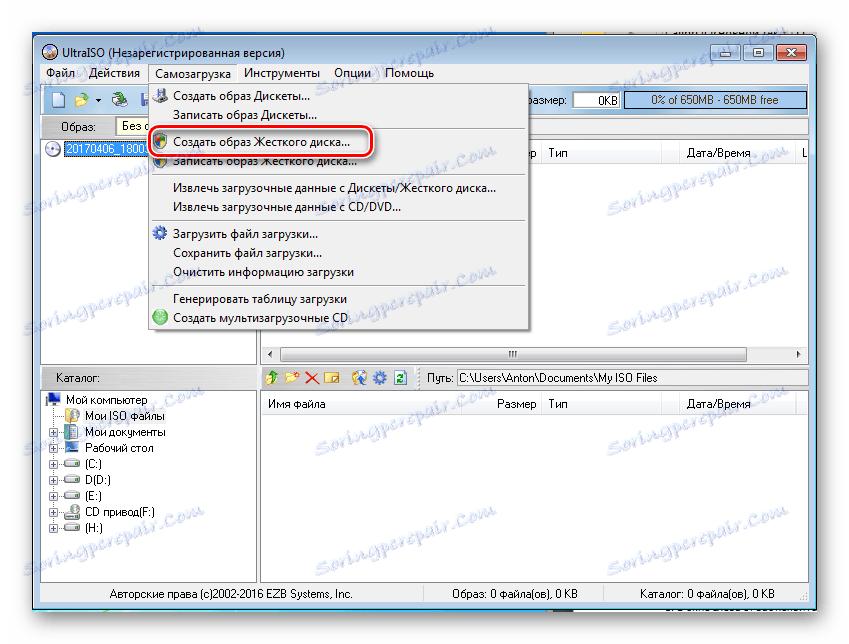
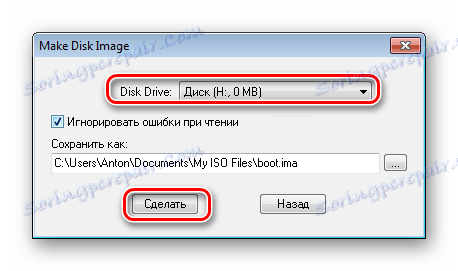
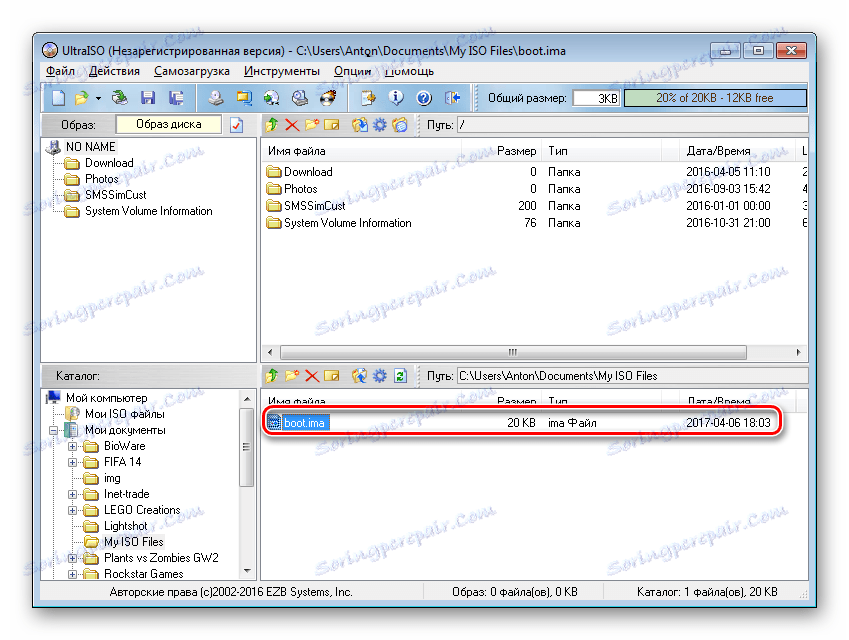
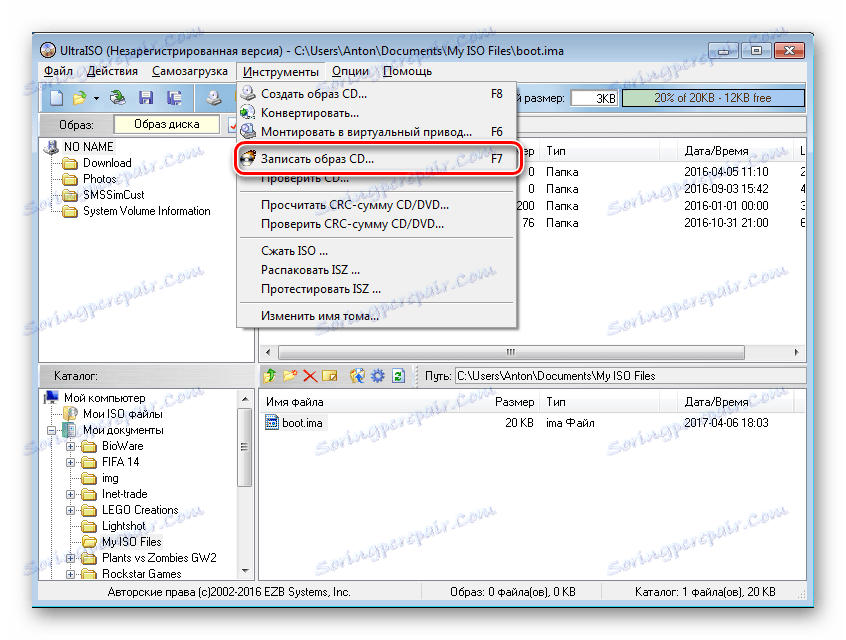
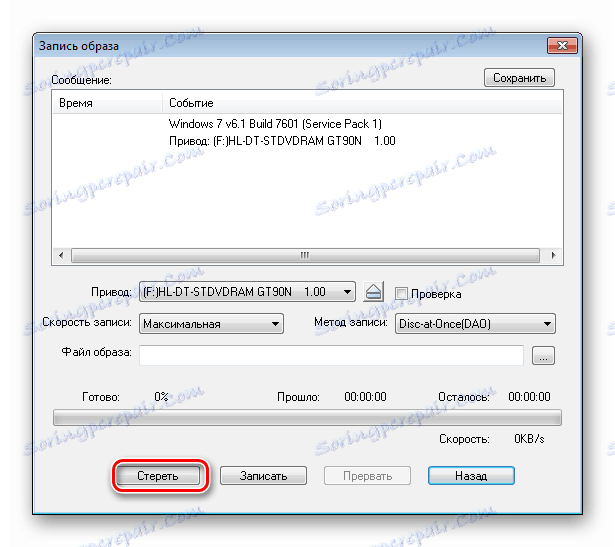
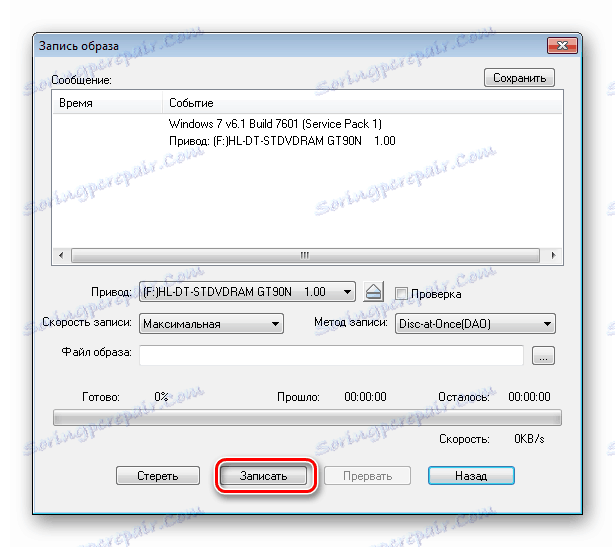
Preberite tudi: Navodila za ustvarjanje USB-pogona za večkratni zagon
Metoda 2: ImgBurn
Ta program je brezplačen. Pred namestitvijo ga morate namestiti. Postopek namestitve je zelo preprost. Dovolj je slediti navodilom inštalaterja. Kljub temu, da je v angleščini, je vse intuitivno razumljivo.
- Zaženi. ImgBurn . Preden odprete okno za zagon, na katerem morate izbrati element »Ustvari slikovno datoteko iz datotek / map« .
- Kliknite ikono za iskanje mape, odprlo se bo ustrezno okno.
- V njem izberite svoj pomnilnik USB.
- V polju »Cilj« kliknite ikono datoteke, poimenujte sliko in izberite mapo, kamor jo želite shraniti.
![ciljni gumb v ImgBurnu]()
Okno za shranjevanje poti izgleda, kot je prikazano na spodnji sliki.![način za shranjevanje slike v ImgBurnu]()
- Kliknite ikono za ustvarjanje datoteke.
- Ko končate postopek, se vrnite na glavni programski program in kliknite gumb »Zapiši sliko slik na disk« .
- Nato kliknite na okno za iskanje datotek in izberite sliko, ki ste jo ustvarili v imeniku.
![da najdete želeno datoteko v ImgBurnu]()
Okno za izbiro slike je prikazano spodaj. - Zadnji korak je, da pritisnete gumb za snemanje. Po koncu postopka bo ustvarjena zagonska disketa.
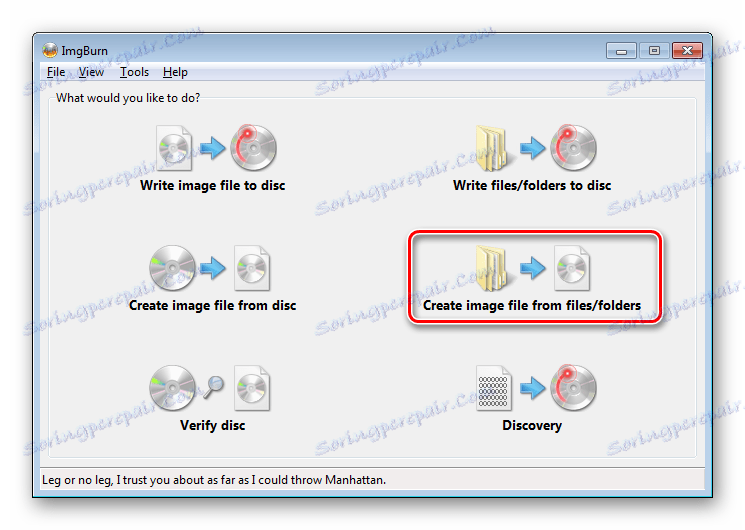
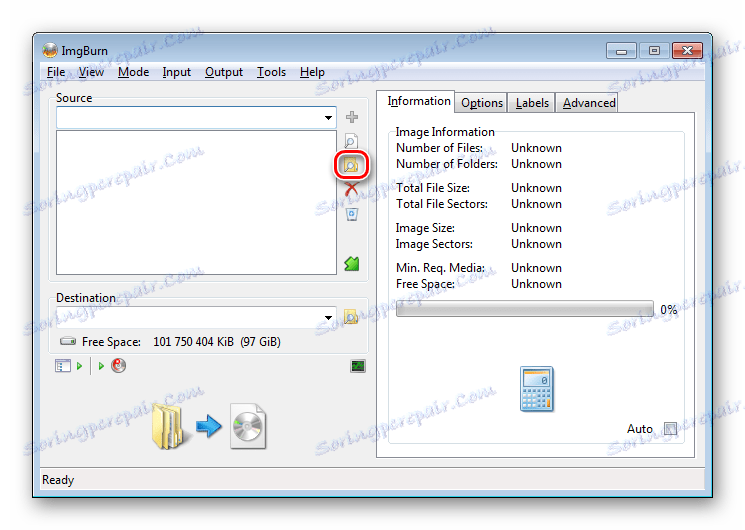
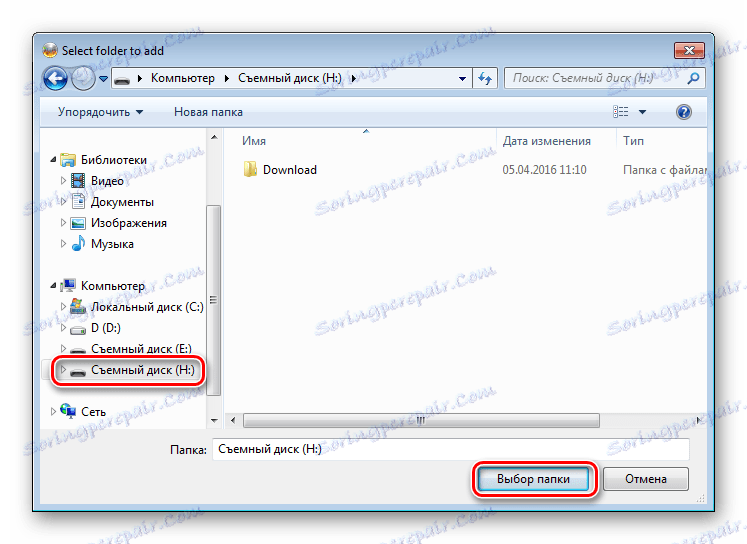
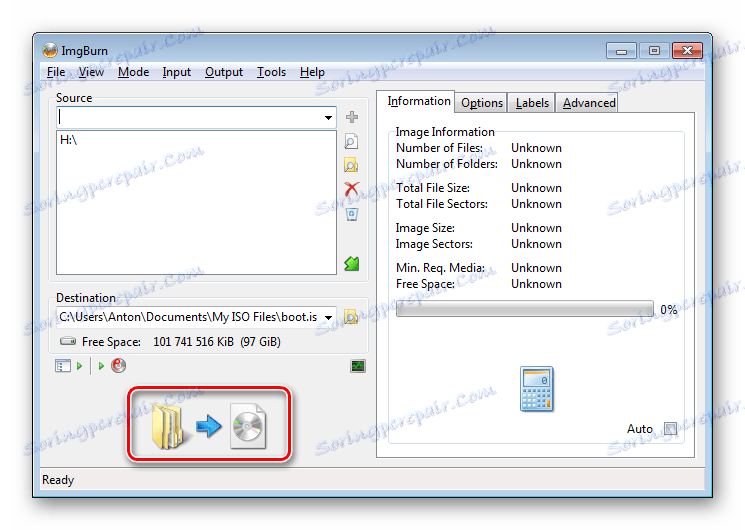
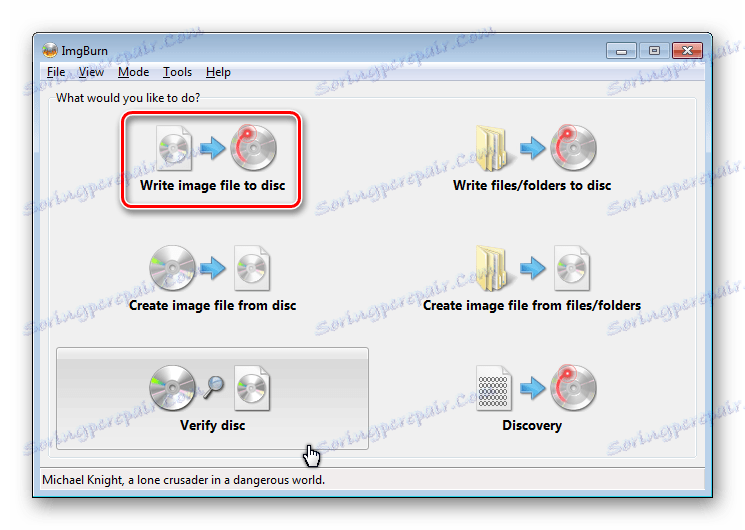
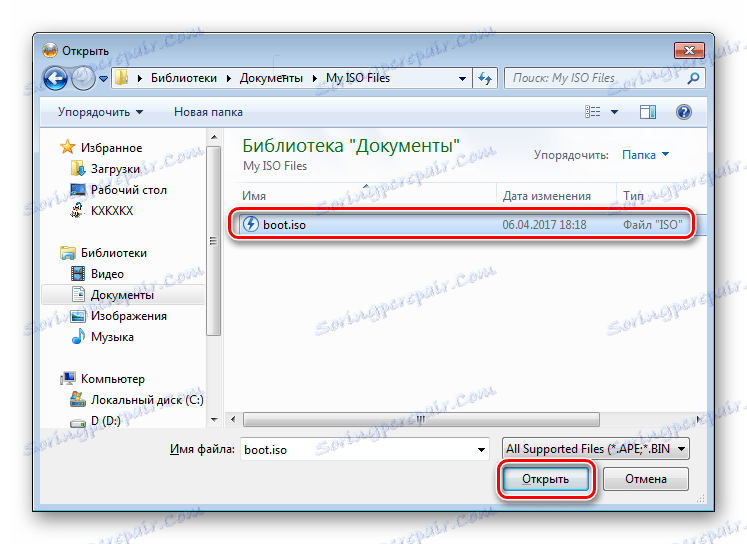
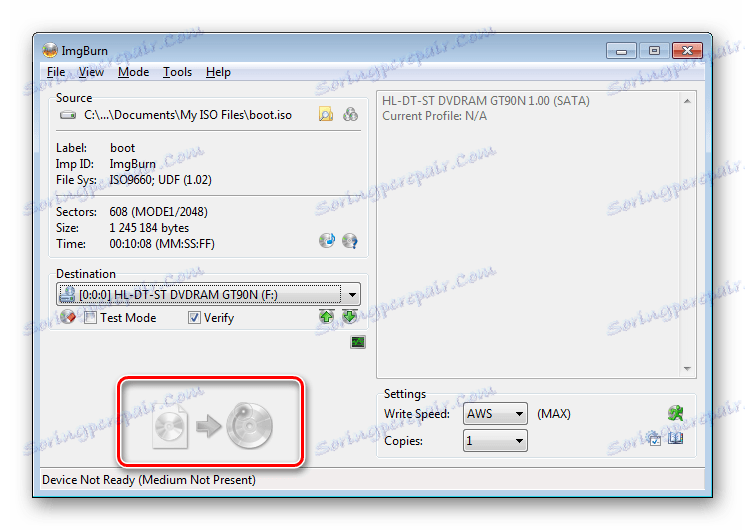
Preberite tudi: Vsi načini za priključitev bliskovnega pogona USB na televizor
Metoda 3: USB-oznaka pasivne slike
Program je brezplačen. Lahko ga prenesete z uradnega mesta za razvijalce. Postopek namestitve je intuitiven, ne bo povzročal nobenih težav.
Uradna stran Passmark Image USB
Dovolj je le sledite navodilom inštalaterja. Obstajajo tudi prenosne različice te programske opreme. To morate zagnati, vam ni treba namestiti ničesar. V vsakem primeru pa se morate za prenos programa Passmark Image USB prijaviti na spletnem mestu razvijalca programske opreme.
In potem je vse preprosto:
- Zaženite Pass Image Image USB. Preden odprete glavno okno programa. Mehko v avtomatskem načinu zazna vse priključene bliskovne pogone v tem trenutku. Moral bi izbrati samo pravi.
- Po tem izberite element "Ustvari sliko iz USB-ja" .
- Nato podajte ime datoteke in izberite pot, ki jo želite shraniti. Če želite to narediti, kliknite gumb »Prebrskaj« in v oknu, ki se prikaže, vnesite ime datoteke in izberite mapo, v kateri bo shranjena.
![gumb za brskanje v oknu za shranjevanje slike v USB-ju Pass Mark Image]()
Spodaj je okno za shranjevanje slik v USB-ju Pass Mark Image. - Po izvedbi vseh pripravljalnih postopkov kliknite gumb "Ustvari" in počakajte, da se postopek konča.
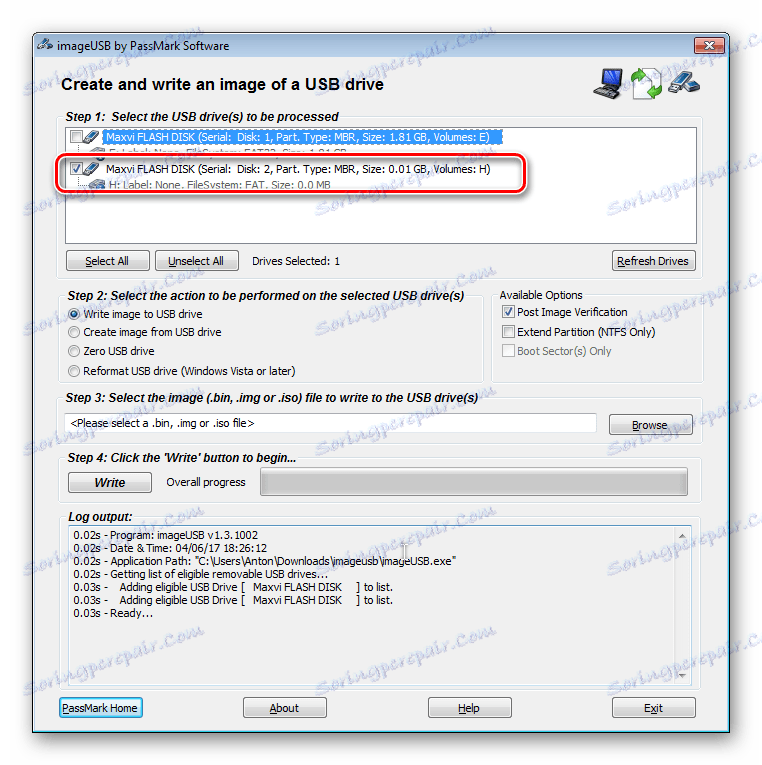
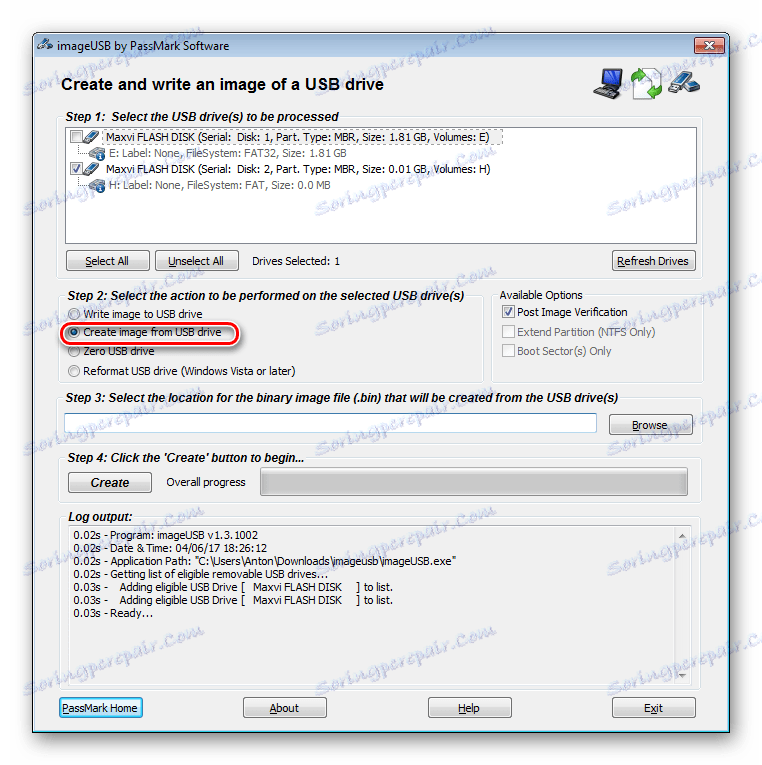
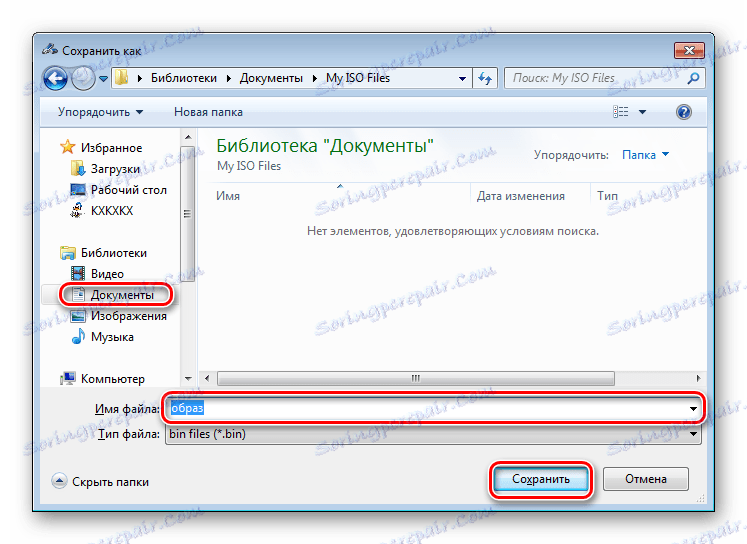
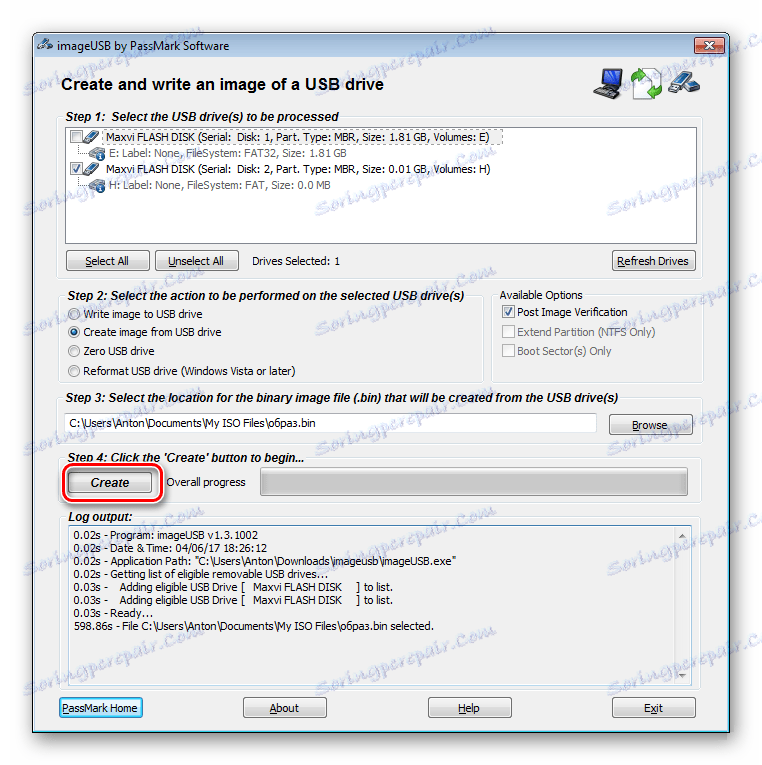
Na žalost ta pripomoček ne ve, kako delati z diski. Primeren je le za izdelavo varnostne kopije vaše flash kartice. Tudi s pomočjo Passmark Image USB lahko ustvarite zagonljiv bliskovni pogon s slik v formatih .bin in .iso.
Če želite zapisano sliko zapisati na disk, lahko uporabite drugo programsko opremo. Zlasti priporočamo, da uporabite program UltraISO. Postopek dela z njim je že opisan v tem članku. Začeti morate s sedmim korakom navodila po korakih.
Natančno sledite navodilom po korakih, ki so opisana zgoraj, lahko preprosto spremenite vaš bootable USB flash drive v zagonski disk, natančneje prenesite podatke z enega pogona na drugega.
Preberite tudi: Namesto map in datotek na bliskovnem disku so se pojavile bližnjice: rešitev problema